電子メールアカウントダイアログボックス
このダイアログボックスで、SMTPを介して電子メール通知を送信するために使う電子メールアカウントを設定できます。
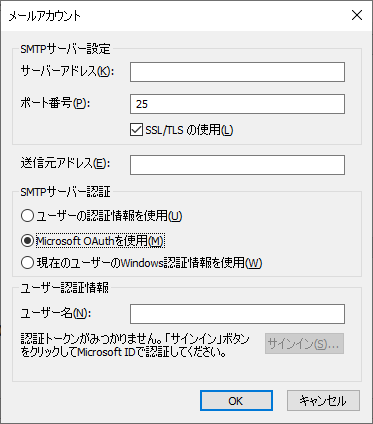
まず以下のフィールドに入力します:
| オプション名 | オプションの説明 |
| サーバーアドレス | SMTP サーバのアドレスを指定します。 |
| ポート番号 | ネットワークのポート番号を指定します。 デフォルト値は 25 です。 |
| SSL/TLS の使用 | このオプションを選択してSSL/TLSプロトコルを使用します。メールサーバーが対応している特定のプロトコルが自動的に選択されます。デフォルトでは、TLSプロトコルが使用されます。 |
| 送信元アドレス | 出力メッセージ送信者の電子メールアドレスを指定します。 |
次に、認証方法を選択します:
| オプション名 | オプションの説明 |
| ユーザーの認証情報を使用 | これは、アカウントの認証情報を必要とする旧式の認証方法です(ログインとパスワード)。この方式を選択したとき、自分のアカウントが認証を必要としない場合は、認証情報のフィールドは空のままにします。 |
| OAuthを使用 | この認証方法はMicrosoft OAuth 2.0トークンを使用します。この認証方法を使用する場合は、完全なユーザー名(例: User@example.com)を入力して、サインイン...をクリックし、ガイドに従います。 重要事項!この方法を意図した通りに機能させるには、指定したメールサーバーがMicrosoftのIDに対応している必要があります。 重要事項!この方法を意図した通りに機能させるには、指定したメールサーバーがMicrosoftのIDに対応している必要があります。 |
| 現在のユーザーのWindows認証情報を使用 | この認証方法は、ABBYY FineReader Server 14 サービスを開始した際に使用したWindowsアカウントを使用します。 |
 注:すべての設定が正しいが、FineReader Server が SMTP サーバー経由でメッセージを送信できない場合、ファイアウォールが電子メールサーバとの接続をブロックしていないか確認してください。 詳細は、トラブルシューティングのセクションを参照してください。
注:すべての設定が正しいが、FineReader Server が SMTP サーバー経由でメッセージを送信できない場合、ファイアウォールが電子メールサーバとの接続をブロックしていないか確認してください。 詳細は、トラブルシューティングのセクションを参照してください。
こちらも参照してください:
3/26/2024 1:49:51 PM